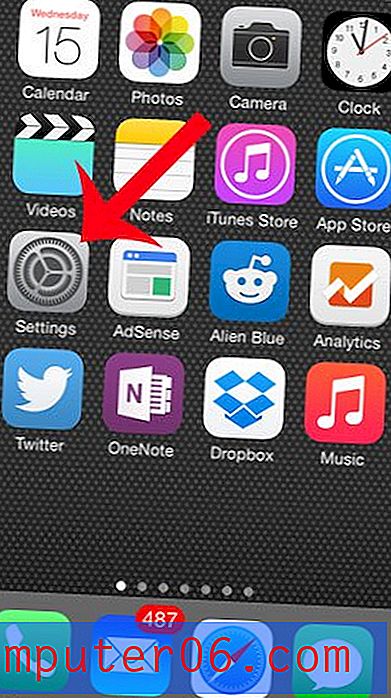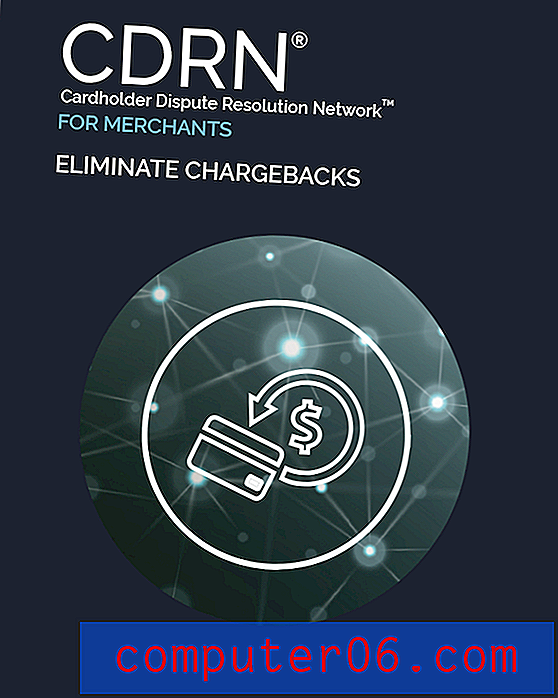Избор на най-добър шрифт за PowerPoint: 10 съвета и примери
Има чудесно изкуство да създадете страхотна презентация на PowerPont, която да се чуди. При толкова много трикове и функции в този малко софтуер е по-вероятно да видите лоша презентация, отколкото добра (и не искате да сте този човек!)
Въпреки че има много фактори, които допринасят за цялостния дизайн, изборът на подходящ шрифт за PowerPoint е близо до горната част на списъка. Публиката трябва да може да чете думите на екрана с лекота, за да гарантира, че вашата презентация е възможно най-ефективна.
И така, как го правите? Откъде започвате, когато избирате шрифт за PowerPoint? Имаме 10 съвета за вас с няколко примера на слайдове на PowerPoint (и шаблони), които ще впечатлят вашата аудитория.
Разгледайте шаблони на PowerPoint
1. Придържайте се към сравнително стандартни шрифтове

Една от най-забавните части на дизайнерския проект е да пресявате шрифтове и да правите селекции, които отговарят на вашия проект. Когато става въпрос за PowerPoint, този избор трябва да бъде доста ограничен.
За да се възползвате максимално от вашата презентация, придържайте се към стандартен шрифт, за да гарантирате, че вашата презентация ще изглежда еднакво навсякъде - и на всеки компютър - който представяте. Ако не използвате стандартен шрифт, има вероятност, когато пуснете презентацията в нова машина, в крайна сметка ще объркате каша от букви. PowerPoint ще се опита да замени всички шрифтове, които не разпознава, с нещо друго.
Това може да предизвика проблеми с четимостта и дори да направи презентацията да изглежда така, че е изпълнена с грешки (с думи, които са на странни места или дори липсват).
10 стандартни шрифта, които да опитате:
- Calibri
- Gill Sans
- Myriad Pro
- Уелс
- козол
- Constantia
- Garamond
- Caslon
- Грузия
- Tahoma
2. Включете много контраст
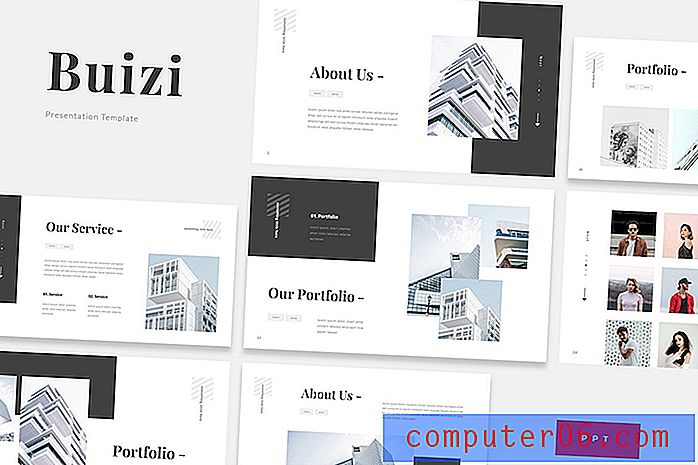
Белият и черният текст е най-лесен за четене. Но никой тип не е четим без много контраст между фона и самия текст.
Независимо от избрания шрифт, без адекватен контраст, четливостта ще бъде проблем. Изберете светлинен тип на тъмен фон или светъл фон с тъмен текст.
Помислете и за околната среда тук. Планирате ли да покажете презентацията на компютърен монитор или голям екран за презентация? Как тези условия могат да окажат влияние върху това колко контраст всъщност имат вашите цветови решения.
3. Използвайте Serif и Sans Serif
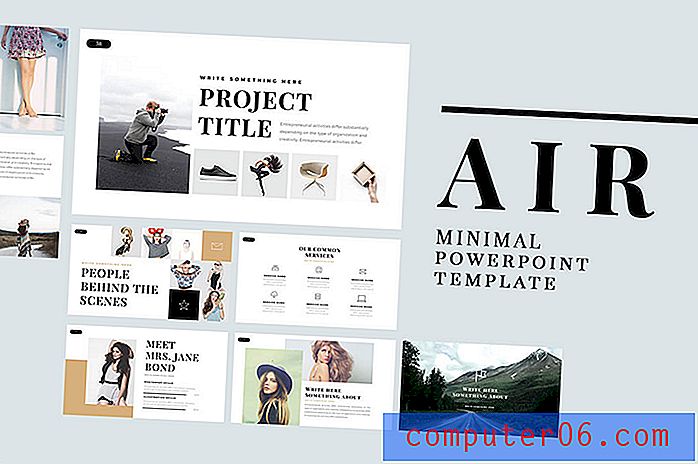
Повечето презентации използват два шрифта.
- Шрифт на заглавието за заглавия на всеки слайд.
- Копиране или шрифт на куршума за поддържащ текст.
Не е необходимо да използвате един и същ шрифт на всяко място. Всъщност е предпочитано да изберете два различни шрифта за тези области на презентацията. За още по-голямо въздействие двойка два различни шрифта, като сериф и sans serif, така че промяната на шрифта създава допълнително ниво на контраст и визуален интерес.
4. Избягвайте всички шапки
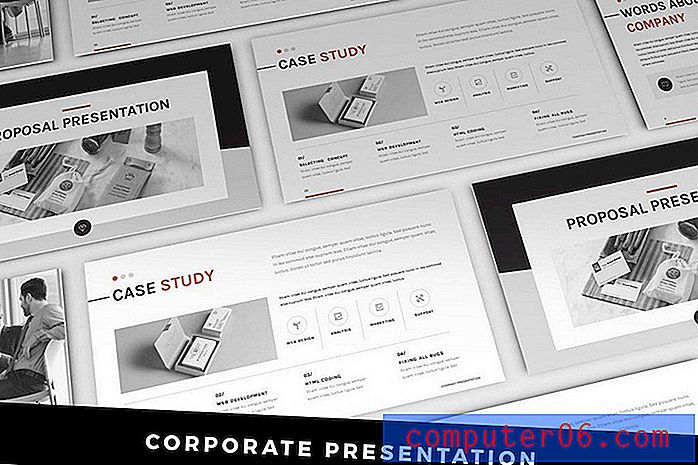
Когато избирате шрифт, стойте далеч от шрифтове, които включват само набори с главни букви. Всички шапки в презентациите имат същия ефект като всички тапи в имейл. Усеща се, че крещиш на публиката.
Всички главни букви също могат да бъдат трудни за четене, ако има повече от няколко думи на екрана. Използвайте всички капачки възможно най-пестеливо.
5. Стойте далеч от скриптове и курсиви
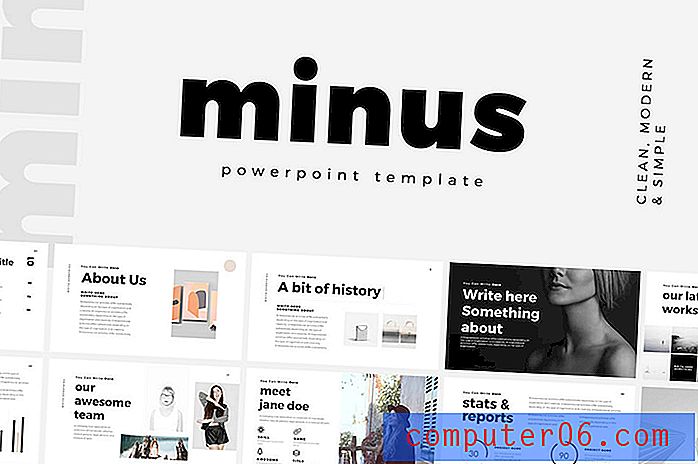
Макар че сценариите, почеркът и шрифтовете за новости може да са доста, те често са трудни за четене. Избягвайте ги в PowerPoint презентации. (Обикновено няма достатъчно контраст или размер, за да им помогне да запазят четливостта си от разстояние.)
Същото е и с курсив. Всичко, което правите с шрифт, за да добавите акцент, трябва да улесни четенето. Въпреки че курсивът може да бъде чудесна опция онлайн или в приложения за печат, презентациите идват с различен набор от правила. Най-големият допринасящ фактор е, че текстът често трябва да се чете от разстояние - помислете за членовете на аудиторията в задната част на стаята - и всяко наклоняване може да направи това по-трудно.
6. Направете го достатъчно голям
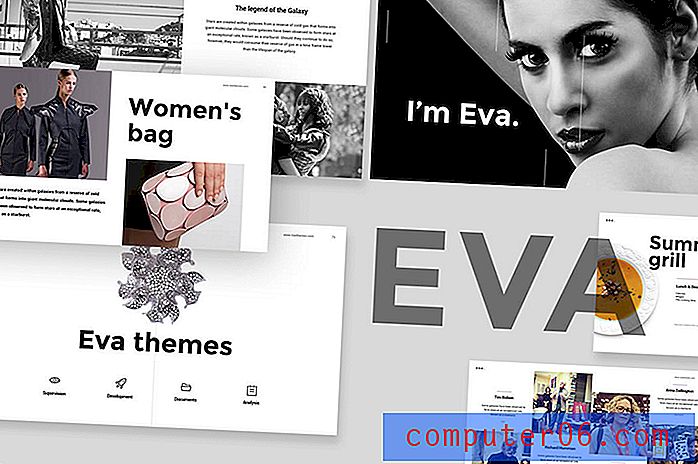
Един от най-големите проблеми с шрифтовете в слайдшоутата често е размерът. Колко голям трябва да бъде текстът в презентация на PowerPoint?
Въпреки че много от това зависи от шрифта, който решите да използвате, има някои насоки. (Тези размери чудесно работят с 10-те опции за шрифтове в топ №1.)
- Минимален размер на шрифта за основно копие и папки: 18 точки
- Предпочитан размер на шрифта за основно копие и папки: 24 точки
- Предпочитан размер на шрифта за заглавки или заглавия: 36 до 44 точки
Не забравяйте да помислите и за размера на екрана и за помещението, когато планирате размери на шрифта. С по-малък екран в по-голямо пространство, всичко ще изглежда по-малко, отколкото е. Обратното е вярно за огромен екран в малка стая. Помислете, че извън слайда има страхотни мамини листове за различни шрифтове.
7. Изключете анимациите
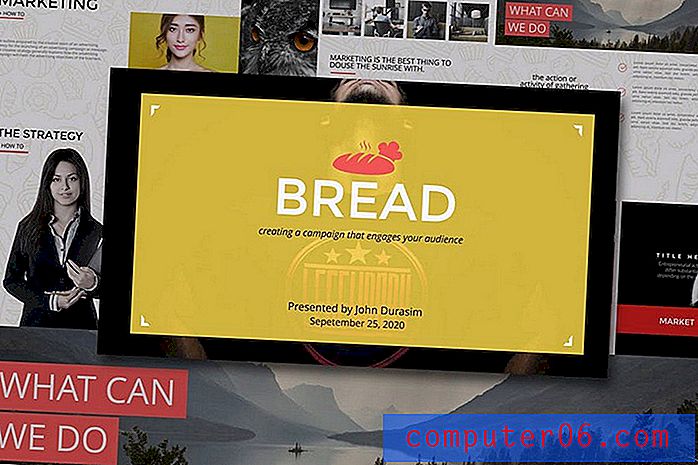
Не позволявайте на всички тези трикове на PowerPoint да ви смучат. Преместване на текст, увеличаване на думите, букви, които летят от страната на екрана - всички те са трудни за четене. И наистина разсейващо.
Ако искате да използвате ефект, „Показване“ е приемливо. Но няма нужда да заслепявате публиката с луди трикове за шрифт. Всичко това наистина прави разсейване на хората от това, което наистина се опитвате да кажете.
Същата мантра, която използваме и при всички други дизайнерски проекти, се прилага и тук - KISS или Keep It Simple, Stupid.
8. План за споделяне
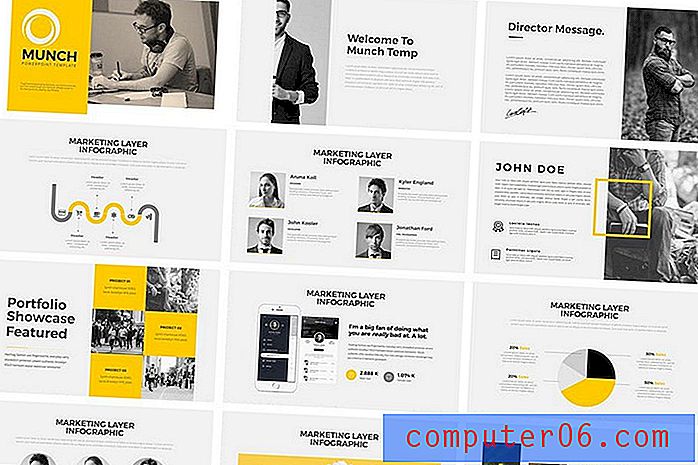
Въпреки че много потребители работят с PowerPoint редовно, има вероятност да бъдете помолени да споделите презентационните слайдове за други. Това включва публикуване с инструменти като SlideShare, изпращане на имейл до PowerPoint (или поставянето му в папка с капки) или споделяне чрез Google Slides.
Що се отнася до шрифтовете, Google Slides е най-сложният фактор, тъй като има различен набор от стандартни шрифтове от PC или Mac операционни системи. Уверете се, че тествате презентацията в тази среда, ако планирате да споделяте и използвате стандартен шрифт на Google или не забравяйте да включите шрифта, който смятате да използвате в опциите за персонализиране.
9. Помислете за бележките, твърде
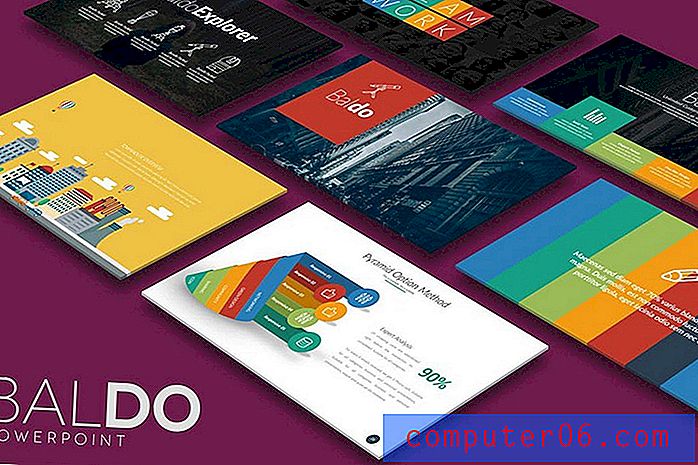
Частта от презентации на PowerPoint, която често се пренебрегва, е разделът с бележките. Ако планирате да разпространите презентационен файл сред аудиторията (цифрово или чрез разпечатки), изборът на шрифт за придружаващите бележки е важен.
Използвайте същия шрифт като за главното слайдшоу със съответните съответни заглавия и тялото и текст с букет. Голямата разлика тук е в размера. Информацията за телекопие / обозначена с букет трябва да попада в диапазона от 9 до 12 точки, а заглавките да са от 18 до 20 точки. Това е удобен размер за четене за повечето документи. (Тези размери също помагат да се осигури ясен печат на стандартни офис машини.)
10. Използвайте последователно шрифтовете
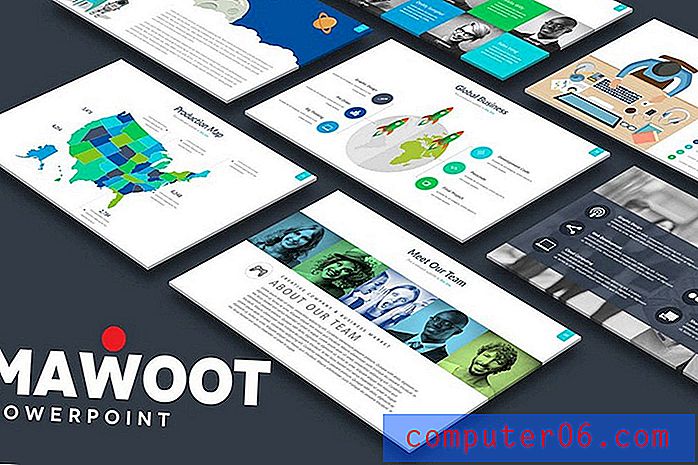
Не е необходима огромна библиотека с шрифтове, за да създадете страхотни презентации на PowerPoint. Имате няколко шрифта, които постоянно използвате, е достатъчно.
Непременно използвайте шрифтове последователно и в документа. Създайте файл с шаблони на PowerPoint, така че когато използвате различни нива на обозначаване и заглавки, размерите, цветовите вариации и шрифтовете се променят автоматично. (Уеб дизайнери, това е точно като използването на H1 до H6 тагове.)
Ясното последователно използване на шрифтове прави вашата презентация за това как изглежда и колко лесно (или трудно) може да бъде да се чете и повече за съдържанието в тях. (И за това трябва да става въпрос.)
Ако не се чувствате комфортно да направите свой собствен шаблон за презентация на PowerPoint, можете да изтеглите такъв, за да започнете. Тези опции може да имат по-изискан вид от някои софтуерни настройки по подразбиране (и всички примери в тази статия идват от тези колекции).
- 25+ шаблона за минимален PowerPoint
- 20+ най-добри PowerPoint шаблони за 2018 година
- 60+ красиви, премиум шаблони за презентация на PowerPoint